Por que gastar uma fortuna com TV a cabo quando você pode curtir seus programas, notícias e eventos esportivos favoritos por uma fração do preço no YouTube TV? Com uma ampla variedade de canais - incluindo HGTV, Fox, CBS e muitos outros - você tem acesso a tudo o que precisa para aproveitar seu tempo livre.
Embora haja algum conteúdo sob demanda, o YouTube TV é principalmente usado para assistir a canais de TV ao vivo. Então, se quiser ficar em dia com um programa que perdeu, é importante garantir que você o grave primeiro.
Como gravar conteúdo no YouTube TV e acessá-lo mais tarde? Continue lendo para descobrir.
Neste artigo
Como gravar um programa no YouTube TV
Ao contrário do YouTube comum, o YouTube TV exige uma assinatura paga antes que você possa começar a assistir e gravar seus programas favoritos.
O plano Básico custa US$ 72,90/mês. Se preferir, há também a opção do plano em espanhol (que inclui apenas redes em espanhol) por US$ 34,90/mês. Independente do plano escolhido, você terá espaço ilimitado de gravação.
Após assinar o plano de sua preferência, você pode desfrutar de qualquer canal disponível através do navegador, Smart TV, smartphone/tablet ou até mesmo no seu console de videogame.
Veja como gravar programas no YouTube TV de forma simples:
Passo 1: Faça login na sua conta e clique na lupa de pesquisa no canto superior direito;
Passo 2: Procure e selecione o programa desejado;
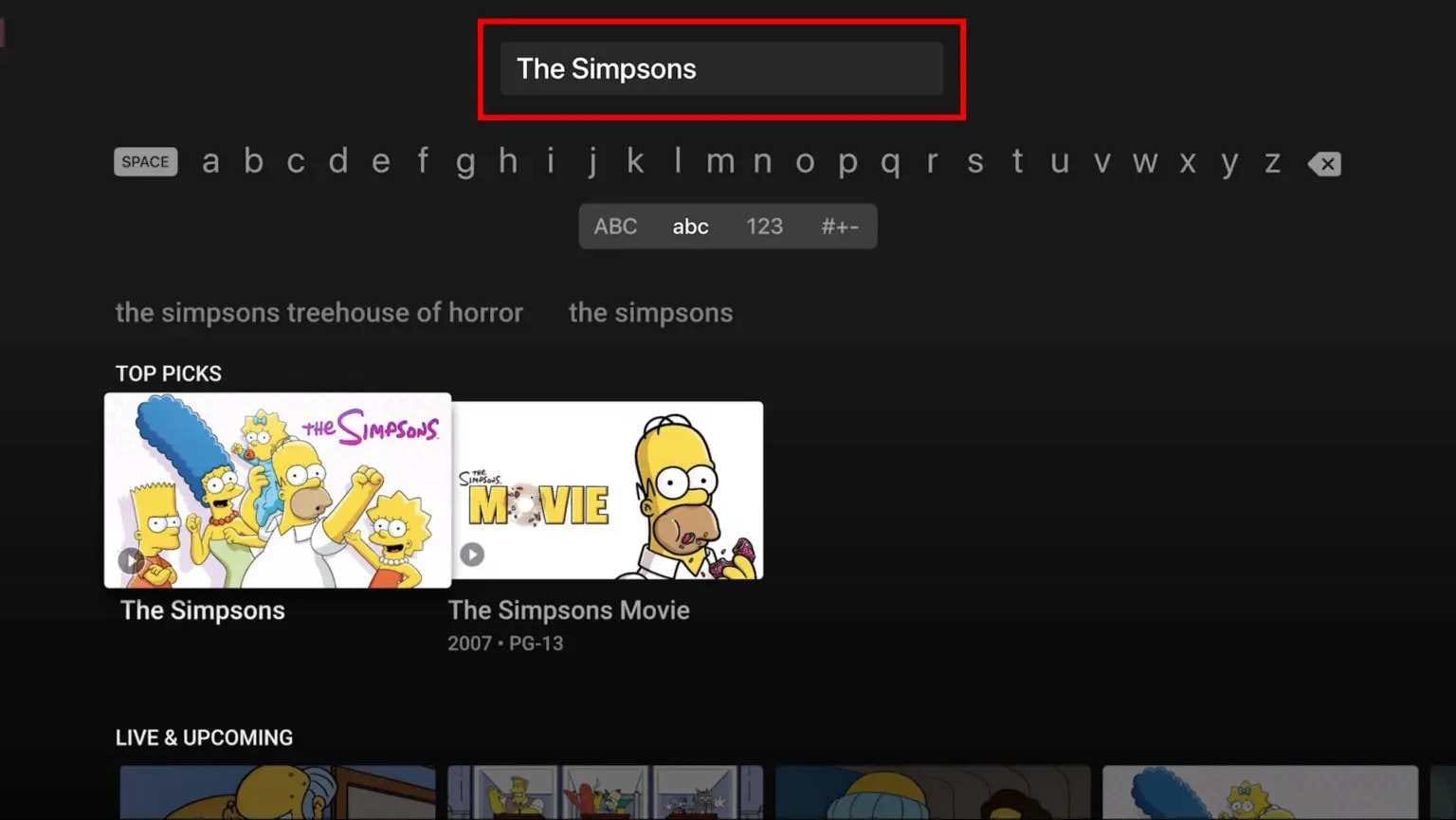
Passo 3: Clique no botão + Adicionar à biblioteca.
Ao adicionar um programa à sua biblioteca, você terá acesso a todas as exibições atuais. Todas as futuras exibições também serão adicionadas à biblioteca assim que estiverem disponíveis.
Como gravar um programa ao vivo no YouTube TV
A gravação no YouTube TV é um pouco diferente quando se trata de um programa ao vivo. No entanto, o processo continua sendo bastante simples.
Veja como gravar programas ao vivo no YouTube TV:
Passo 1: Entre na sua conta e clique na aba Ao Vivo;
Passo 2: Selecione o programa que lhe interessa;
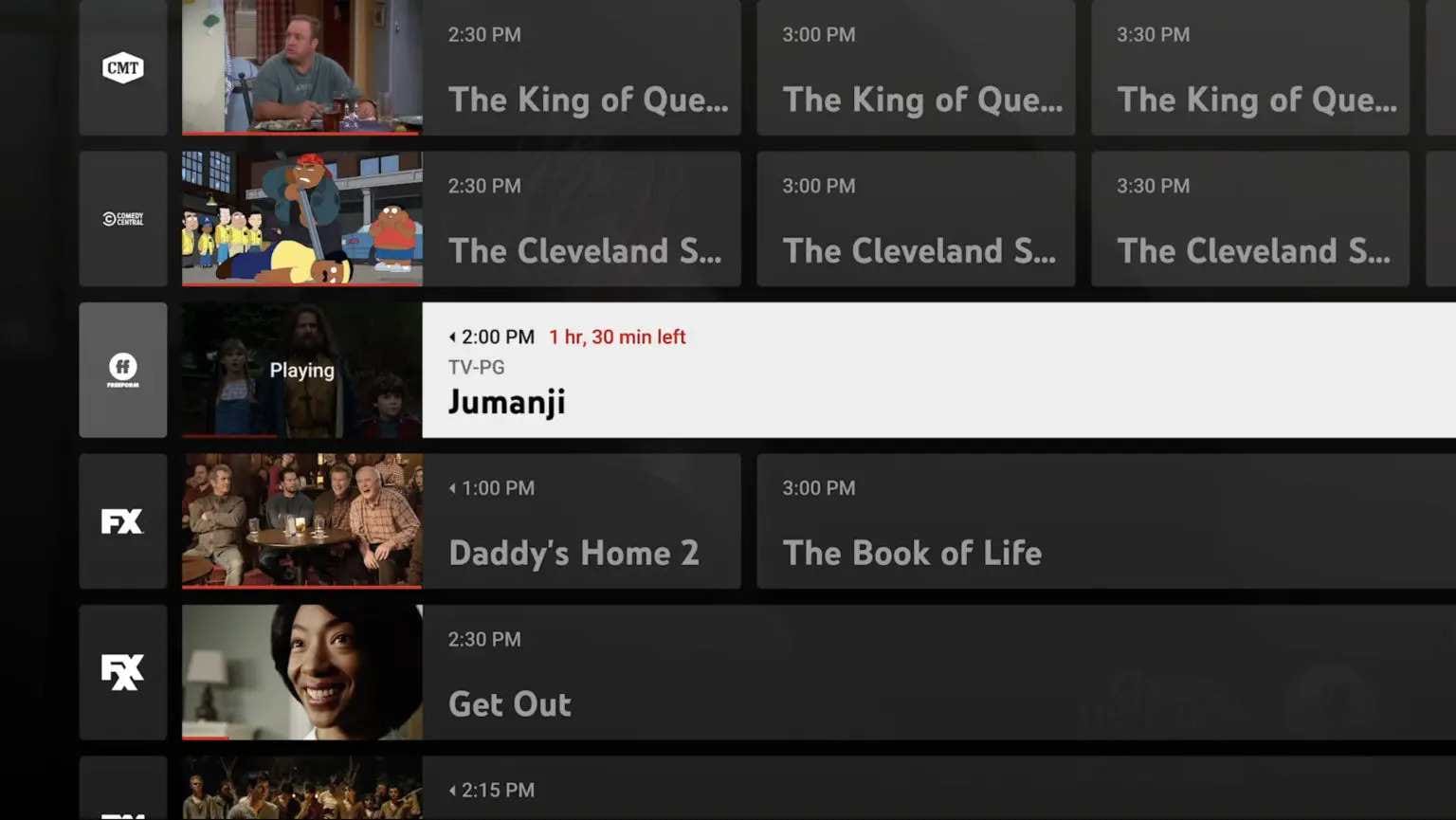
Passo 3: Pause o programa e clique no ícone "+".
Lembre-se, porém, que a gravação só começará depois que você clicar no ícone "+". Então, se você perdeu o início do programa, essa parte não será incluída na gravação. A boa notícia é que, se houver nova transmissão nos próximos dias, a gravação será automaticamente atualizada e você poderá assistir ao programa completo.
Como gravar um evento esportivo ao vivo no YouTube TV
Além de permitir que você aproveite uma variedade de programas diferentes, o YouTube TV também possibilita que você acompanhe todas as suas equipes esportivas favoritas. Veja como fazer isso:
Passo 1: Entre na sua conta, role a tela para baixo e selecione a categoria Esportes;
Passo 2: Escolha o time que você quer gravar;
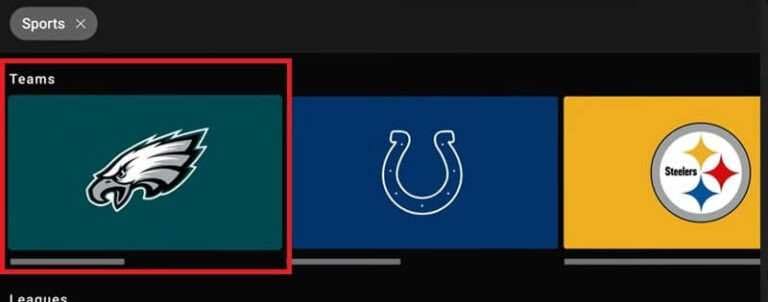
Passo 3: Clique no ícone "+" para adicioná-lo à sua biblioteca de gravação.
Você também pode selecionar uma liga ou evento específico para gravar, em vez de um time, dependendo das suas preferências. Independentemente da sua escolha, o YouTube TV gravará automaticamente todas as futuras transmissões da sua seleção.
Como gravar qualquer conteúdo no YouTube TV com software de gravação
Embora o recurso de DVR que permite gravar programas no YouTube TV seja muito prático, ele ainda deixa algo a desejar.
Se você quer obter mais das suas gravações no YouTube TV, vale a pena usar um software de terceiros. E não há opção melhor que o Wondershare Filmora.
O Filmora é um software completo de edição de vídeo com amplas capacidades de gravação. Você pode usá-lo para capturar qualquer coisa que esteja acontecendo na sua tela – seja a janela de um aplicativo, uma área personalizada ou uma aba inteira do navegador. Isso significa que você pode usá-lo para gravar o YouTube TV sem complicações, com apenas alguns cliques.
Você também pode gravar a imagem da webcam e capturar tanto o áudio do sistema quanto do microfone.
Após capturar o programa desejado no YouTube TV, é aí que as coisas ficam interessantes. O Filmora possui recursos e capacidades de edição profissionais que permitem expressar sua criatividade e aprimorar suas gravações da maneira que você achar melhor.
Adicione efeitos de vídeo únicos, crie narrações e use IA para gerar música para suas gravações. Com recursos avançados como visualizador de áudio, conversão de texto para vídeo por IA, detecção de cenas e muito mais, você pode contar com o Filmora para tornar suas gravações absolutamente perfeitas.
Embora qualquer pessoa possa se beneficiar deste pacote de software, o Filmora é especialmente útil para criadores de conteúdo que frequentemente fazem resenhas ou sinopses de programas.
Veja como gravar algo no YouTube TV com a ajuda do Filmora:
Passo 1: Entre na sua conta do YouTube TV e encontre o programa que deseja gravar;
Passo 2: Baixe e instale o Filmora, depois registre sua conta Wondershare;
Passo 3: Na página principal, selecione Gravador de Tela;
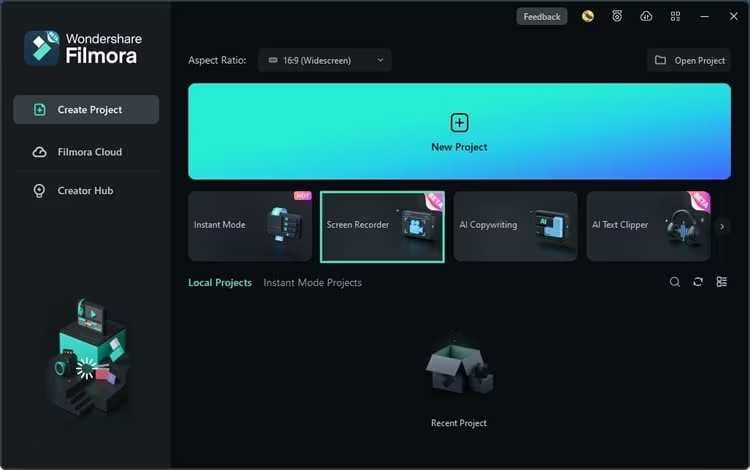
Passo 4: Escolha a área da tela que deseja gravar (tela cheia, área personalizada ou janela específica) e, se necessário, ajuste a proporção do vídeo;
Passo 5: Ajuste as configurações de microfone e áudio do sistema;

Passo 6: Expanda o menu de Configurações e ajuste configurações adicionais (local de salvamento, nome da gravação, temporizador, taxa de quadros e mais);
Passo 7: Clique no botão vermelho Gravar para iniciar a gravação após uma contagem regressiva de 3 segundos.

Em seguida, reproduza o programa escolhido no YouTube, e o Filmora o capturará. Assim que terminar a gravação, você pode editá-la sem sair do aplicativo.
Vantagens de gravar YouTube TV com software de terceiros
Então, é possível gravar o YouTube TV usando software de terceiros, mas por que você faria isso? Existem vários motivos.
O maior motivo é que você não pode realmente fazer nada com os programas que grava, como editar as gravações de alguma forma.
Além disso, você não pode manter as gravações por tanto tempo quanto gostaria. O YouTube as manterá disponíveis por apenas nove meses. Depois disso, elas são excluídas. Se você cancelar sua conta do YouTube TV, as gravações serão apagadas.
Portanto, gravar usando um software de terceiros, como o Filmora, traz inúmeras vantagens:
- Permite edição de vídeo
- Salva e armazena gravações localmente
- Evita a exclusão das gravações
- Permite adicionar narração e comentários em voz
- Possibilita adicionar um toque pessoal à gravação
No geral, embora nem todo usuário do YouTube TV precise de soluções de gravação de terceiros, criadores de conteúdo nas áreas de entretenimento, educação ou negócios que precisam usar as gravações para qualquer fim, além de simplesmente assistir a um programa, podem achá-las muito úteis.
Como assistir a programas gravados no YouTube TV
Se você só quer gravar e assistir a programas e eventos esportivos no YouTube TV, é hora de começar a aproveitá-los. A plataforma torna o acesso e o consumo de conteúdo muito fácil:
Passo 1: Faça login na sua conta e vá para Biblioteca;
Passo 2: Role para baixo para encontrar a Categoria do programa;
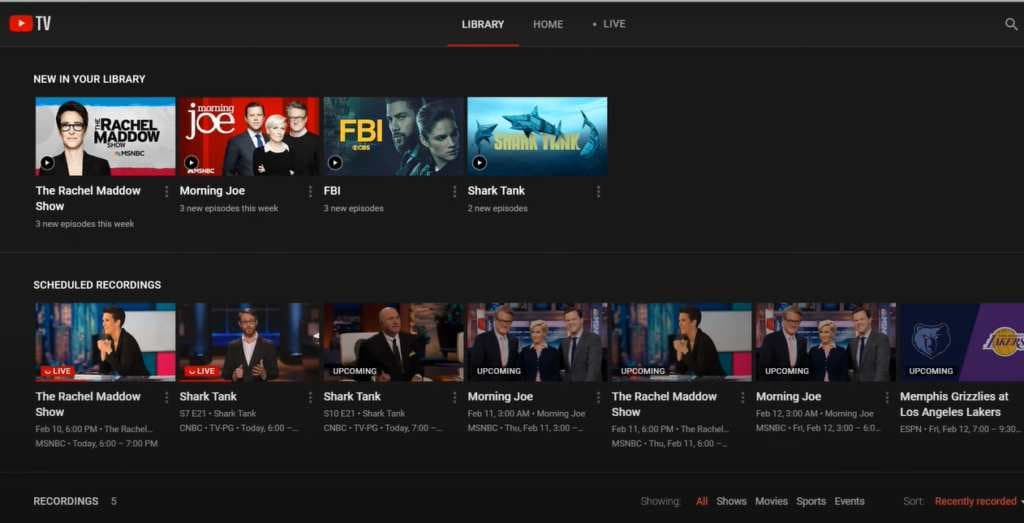
Passo 3: Selecione o programa e clique em Assistir Agora.
Então, sente-se, relaxe e aproveite sua gravação.
Como excluir programas gravados do YouTube TV
Embora você tenha armazenamento ilimitado para suas gravações no YouTube TV, ocasionalmente pode ser necessário excluí-las. Se você não gosta mais do programa ou se sua biblioteca está lotada e difícil de navegar, provavelmente vai querer remover coisas que não lhe interessam mais.
Veja como fazer isso:
Passo 1: Vá para sua conta e selecione Biblioteca;
Passo 2: Selecione a gravação que deseja remover e clique no ícone de marca de seleção ao lado de Adicionado à Biblioteca.
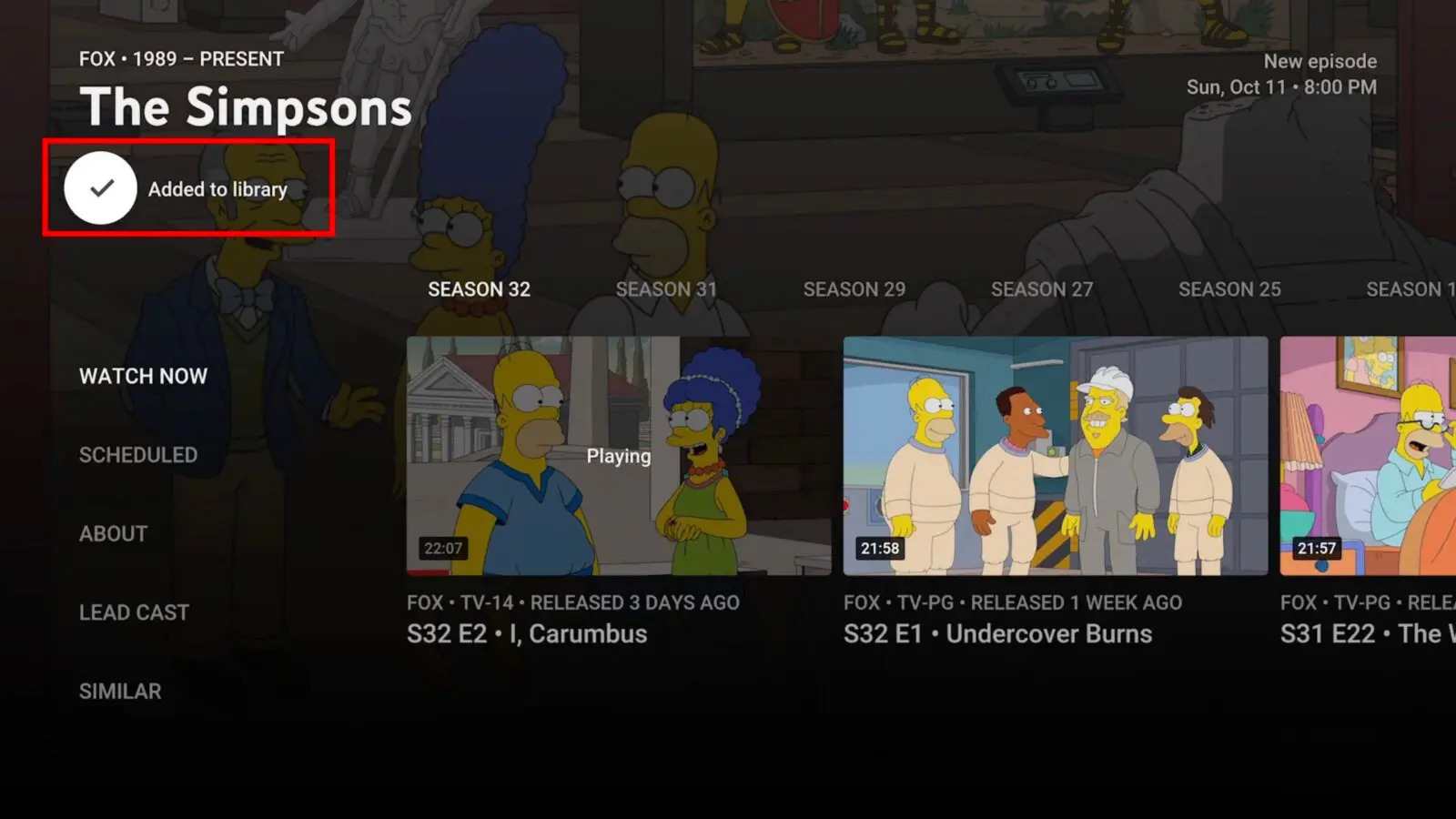
A partir daí, o programa será removido e você pode continuar gravando outras coisas.
Conclusão
O YouTube TV torna a captura de programas, eventos e gravações esportivas muito simples. Com apenas alguns cliques, você pode gravar qualquer canal que desejar e aproveitá-lo mais tarde.
No entanto, isso é tudo o que você pode fazer com suas gravações – assisti-las posteriormente.
Se você quiser mais do que isso, como usá-las para criação de conteúdo, precisará de uma solução de gravação e edição como o Wondershare Filmora para ajudá-lo.
Perguntas frequentes
-
Posso gravar programas do YouTube TV com software de terceiros?
Sim, você pode facilmente gravar programas do YouTube TV com software de terceiros como o Filmora. O Filmora permite capturar qualquer coisa que aconteça na sua tela, mesmo que seja uma aba do navegador. Basta entrar na sua conta do YouTube TV, reproduzir o programa desejado e deixar o Filmora fazer a gravação. -
Como posso salvar programas gravados do YouTube TV no meu computador?
Alguns programas permitem que você os baixe para o computador, enquanto outros não. Você pode tentar baixar uma gravação indo para sua biblioteca, selecionando a gravação e clicando no botão de download. Se o botão não estiver disponível, você não poderá salvá-la diretamente no seu computador.
Como alternativa, você pode usar o Wondershare Filmora. Capture sua tela usando esta ferramenta e, em seguida, salve o vídeo gravado no seu armazenamento local para um acesso offline mais fácil.
-
Por que gravar programas do YouTube TV?
O YouTube TV oferece algum conteúdo sob demanda, mas é usado principalmente como substituto da TV a cabo. Isso significa que é usado principalmente para assistir a programas e eventos ao vivo. Se você não tem tempo para assistir aos programas quando são transmitidos, precisará gravá-los para assistir depois. Caso contrário, terá que esperar e torcer para encontrar uma reprise.
Outro motivo pelo qual você pode querer gravar o YouTube TV é para criação de conteúdo. Se você estiver fazendo resenhas de programas, trailers ou sinopses de episódios para seu público, precisará incluir clipes e gravações em seu vídeo para manter os espectadores engajados.





